- English (English)
- Bulgarian (Български)
- Chinese Simplified (简体中文)
- Chinese Traditional (繁體中文)
- Czech (Čeština)
- Danish (Dansk)
- Dutch (Nederlands)
- French (Français)
- German (Deutsch)
- Greek (Ελληνικά)
- Hungarian (Magyar)
- Italian (Italiano)
- Japanese (日本語)
- Korean (한국어)
- Polish (Polski)
- Portuguese (Brazilian) (Português (Brasil))
- Slovak (Slovenský)
- Spanish (Español)
- Swedish (Svenska)
- Turkish (Türkçe)
- Vietnamese (Tiếng Việt)
Пошук і заміна тексту
PDF-редактор дає змогу шукати та замінювати слова або словосполучення в PDF-документі. Для цього виконайте такі дії:
- На лівій панелі натисніть кнопку
 або в меню Вигляд оберіть команду Пошук.
або в меню Вигляд оберіть команду Пошук.
Зліва відкриється панель ПОШУК. - Оберіть вкладку ЗАМІНИТИ.
- У текстовому полі Знайти введіть слово або словосполучення, яке хочете знайти.
Слова, знайдені в тексті документа, підсвітяться. Програма об’єднує знайдені слова у групи за місцем їхнього розташування: у тексті, в коментарях або в закладках, і дає змогу виділяти відразу все значення в межах однієї групи.
Програма об’єднує знайдені слова у групи за місцем їхнього розташування: у тексті, в коментарях або в закладках, і дає змогу виділяти відразу все значення в межах однієї групи.
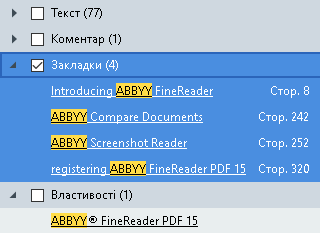
- За необхідності натисніть на стрілку поряд з іконкою
 і оберіть одне зі значень:
і оберіть одне зі значень: - Точний збіг, щоб знайти тільки слова, вказані в полі введення.
Наприклад, у разі пошуку слова correct слова incorrectly та correction знайдені не будуть. - Враховувати регістр, щоб знайти тільки ті слова, у яких реєстр літер збігається з реєстром літер слова, зазначеного в полі введення.
Наприклад, у разі пошуку слова Editor слова editor та EDITOR знайдені не будуть. - У текстовому полі Замінити на введіть текст для заміни.
- У результатах пошуку позначте слово або словосполучення, яке необхідно замінити.
 Щоб замінити кілька входжень одночасно, виділіть потрібні значення на панелі пошуку.
Щоб замінити кілька входжень одночасно, виділіть потрібні значення на панелі пошуку. - Натисніть кнопку Замінити.
У результаті необхідне слово або словосполучення буде замінено на нове, а відповідний рядок буде видалений із результатів пошуку. Для переходу до наступного знайденого тексту використовуйте кнопки
Для переходу до наступного знайденого тексту використовуйте кнопки  або F3.
або F3. - Збережіть отримані результати.
3/4/2022 7:13:33 AM